Perbaiki - Aplikasi ini telah diblokir untuk kesalahan perlindungan Anda di Windows 10
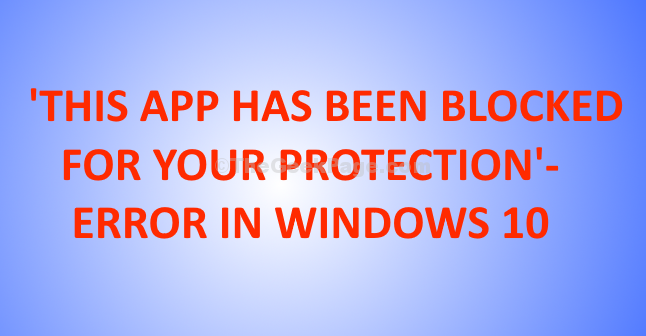
- 2050
- 1
- Jermaine Mohr
Terkadang saat Anda mencoba membuka aplikasi di komputer Anda, Anda mungkin menghadapi pesan kesalahan ini- 'Aplikasi ini telah diblokir untuk perlindungan Anda'Dan aplikasi tidak akan terbuka. Masalah ini terutama terkait dengan Kontrol Akun Pengguna di komputer Anda. Menonaktifkannya akan memperbaiki masalah ini untuk Anda.
Daftar isi
- Fix-1 Nonaktifkan Kontrol Akun Pengguna di Registry Editor-
- Fix-2 Buka program sebagai administrator dari CMD-
- Fix-3 Set UAC ke 'Never Notify'-
Fix-1 Nonaktifkan Kontrol Akun Pengguna di Registry Editor-
Anda perlu menonaktifkan Kontrol Akun Pengguna di komputer Anda untuk memperbaiki masalah ini.
CATATAN-
Hanya pengingat cepat sebelum Anda pergi ke perbaikan-
Editor Registri adalah bagian yang sangat sensitif dari OS Windows 10 Anda. Perubahan Canggih terkecil dengan sengaja atau tidak sadar dapat merusak registri di komputer Anda. Jadi kami sangat menyarankan Anda untuk membuat cadangan registri Anda.
Setelah dibuka Editor Registri, klik "Mengajukan">"Ekspor”Untuk membuat cadangan dan menyimpannya.
1. Tekan tombol Windows untuk mengakses kotak pencarian. Copy-paste baris ini di sana.
Regedit
2. Kemudian, klik pada “Editor Registri“.
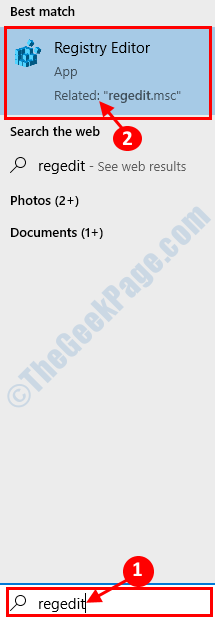
Itu Editor Registri Jendela akan dibuka.
3. Anda harus menavigasi ke lokasi ini setelah jendela Registry Editor muncul-
Komputer \ hkey_local_machine \ software \ microsoft \ windows \ currentVersion \ kebijakan \ sistem
4. Sekarang Anda perlu klik dua kali pada "Enablelua“Untuk memodifikasinya.
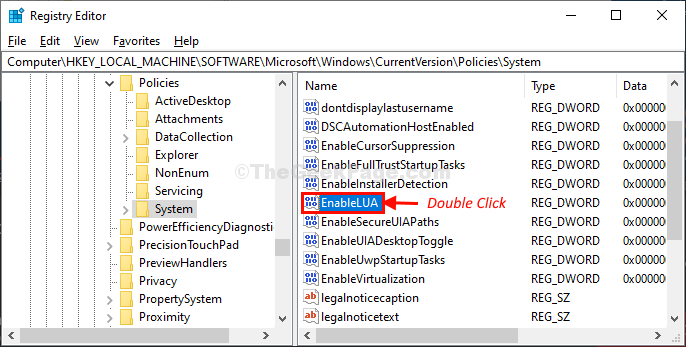
5. Sederhananya, atur 'Nilai data' ke "0“.
6. Kemudian, klik "OKE”Untuk menyimpan perubahan.
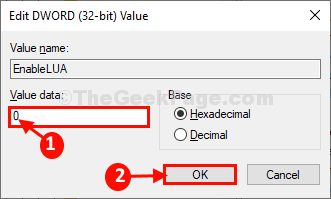
Sekarang, tutup Editor Registri jendela.
7. Segera setelah jendela editor registri ditutup, Keamanan dan pemeliharaan Jendela akan dibuka.
8. Klik "Restart sekarang“Untuk memulai ulang komputer Anda untuk benar -benar menonaktifkan Kontrol Akun Pengguna.
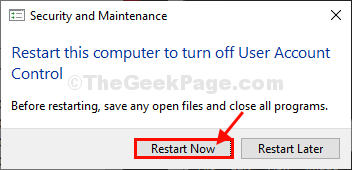
Setelah memulai kembali komputer Anda, cobalah untuk membuka aplikasi lagi.
Kali ini kesalahan akan diperbaiki dengan pasti.
Fix-2 Buka program sebagai administrator dari CMD-
Jika Anda menghadapi masalah ini mencoba membuka utilitas Windows (seperti Pengaturan perangkat atau Editor Kebijakan Grup Lokal), ikuti langkah ini-
1. Klik SEarch kotak di samping ikon windows dan kemudian ketik "cmd“.
2. Kemudian, klik kanan pada "Command prompt"Dalam hasil pencarian yang ditinggikan dan pilih"Jalankan sebagai administrator“.
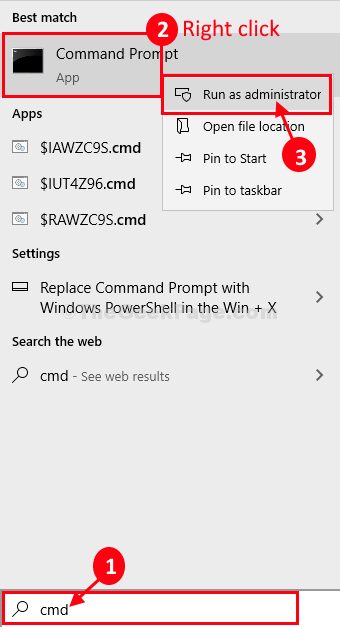
Command prompt dengan hak administrasi akan dibuka.
3. Sekarang, ketikkan nama yang dapat dieksekusi program (seperti- devmgmt.MSC atau gpedit.MSC ) di dalam Command prompt jendela dan tekan Memasuki untuk membukanya.
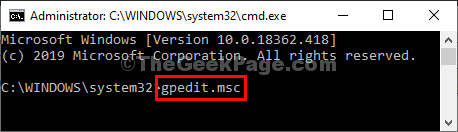
Jendela utilitas harus terbuka.
Fix-3 Set UAC ke 'Never Notify'-
Berbalik Kontrol Akun Pengguna 'Off' dapat membantu Anda menyelesaikan masalah ini.
1.Tekan tombol Windows dan ketik "UAC“.
2. Di jendela hasil pencarian yang ditinggikan, klik "Mengubah Pengaturan Kontrol Akun Pengguna“.

3. Sekarang Anda harus meluncur ke bawah bilah ke “Tidak pernah memberi tahu“.
4. Setelah itu, klik "OKE“.
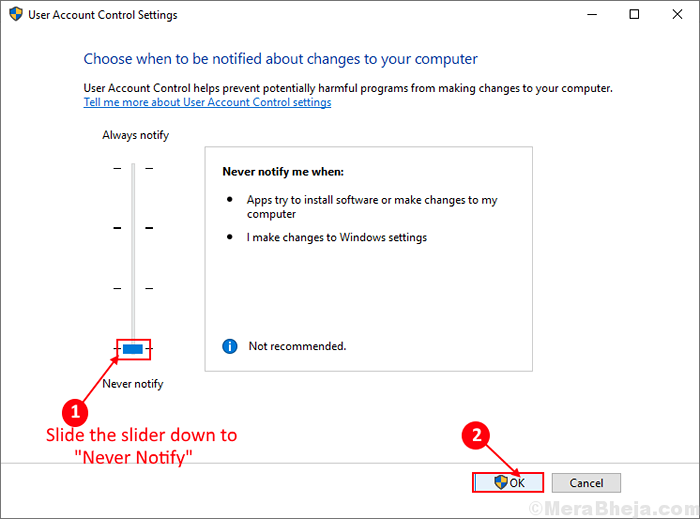
Sekarang, cobalah untuk membuka aplikasi di komputer Anda dan itu akan dibuka.
- « Status Tertunda Masalah Unduh Pembaruan Windows di Windows 10/11
- Cara Membuat Disk USB Reset Kata Sandi di Windows 10 »

